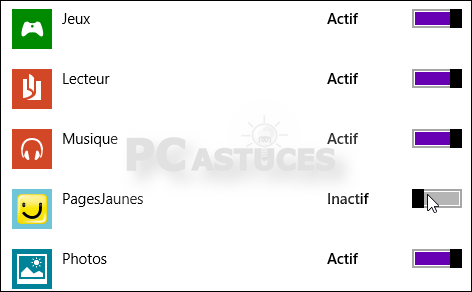Jasmo Informatique
Vente & réparation de PC, neuf ou usagée - Installation de logiciel sous Windows - Sauvegarde et transfert de données - Réseautage & configuration - Prise à distance pour maintenance - Résidentiel et commercial - Conception de site web - Service à domicile ou de cueillette. Informatique St-Hippolyte, informatique Sainte-Sophie, Informatique St-Jérôme, Ordinateur St-Hippolyte, Ordinateur Sainte-Sophie, Ordinateur St-Jérôme, Réparation ordinateur St-Hippolyte, Réparation ordinateur Sainte-Sophie, Réparation ordinateur St-Jérôme, Vente Ordinateur St-Hippolyte, Vente Ordinateur Sainte-Sophie, Vente Ordinateur St-Jérôme, Service de réparation à domicile sur ordinateur, St-Hippolyte, Sainte-Sophie, St-Jérôme
Diagnostic, Solution, Réparation, Vente, Formation sur système d’exploitation Windows XP, Vista, 7 & 8
PC lent, Désinfestation, virus, logiciel divers
Désactiver les notifications de certaines applications - Windows 8.1
- Taille du texte: Agrandir Réduire
- Lectures : 1706
- 0 commentaires
- Notifications
- Imprimer
- Partager
Certaines applications installées depuis le Store de Microsoft peuvent afficher des notifications à l'écran. Cela peut être pour vous annoncer une nouvelle version, vous inciter à revenir dans l'application![]() ou vous afficher des publicités. Vous pouvez facilement choisir les applications pour lesquelles ne plus afficher les notifications.
ou vous afficher des publicités. Vous pouvez facilement choisir les applications pour lesquelles ne plus afficher les notifications.
- Pressez simultanément sur les touches Windows et C pour afficher la barre de charmes de Windows. Cliquez sur Paramètres.
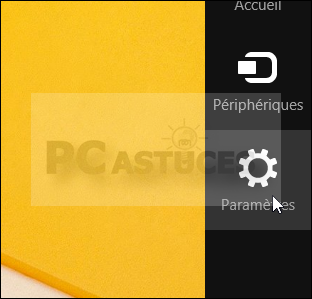
- Cliquez ensuite sur Modifier les paramètres du PC.
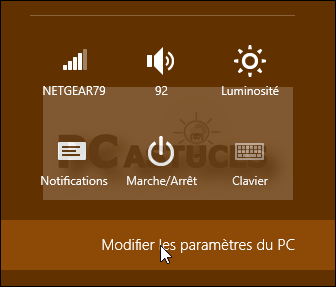
- Dans la colonne de gauche, cliquez sur Recherche et applications.
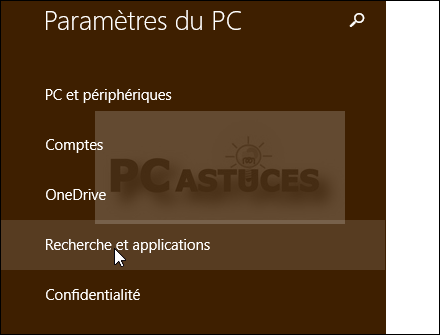
- Cliquez sur Notifications.
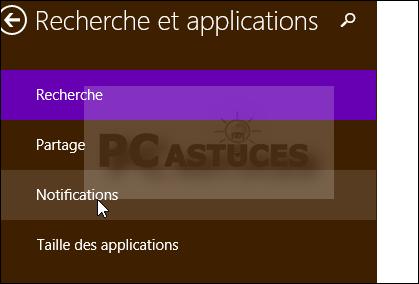
- Pour désactiver toutes les notifications, cliquez sur le curseur Actif à côté de l'option Afficher les notifications d'application afin de le passer à inactif.
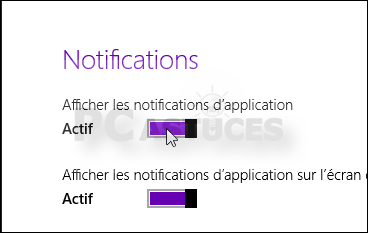
- Pour désactiver les notifications de certains logiciels, faites défiler la page. La liste de toutes les applications
 installées est affichée. Cliquez sur le curseur Actif à côté des applications dont vous souhaitez désactiver les notifications. Le curseur passe à Inactif.
installées est affichée. Cliquez sur le curseur Actif à côté des applications dont vous souhaitez désactiver les notifications. Le curseur passe à Inactif.